Лабы и лекции по Mathcad. 1. 1 Интерфейс пользователя
 Скачать 1.69 Mb. Скачать 1.69 Mb.
|
| ||||||||||||||||||||||||||||||||||||||||||||||||||||||
| | Ввод и редактирование формул и текста. |
В MatCAD-документе курсор ввода имеет вид красного крестика. Этот крестик указывает, в каком месте рабочего листа будет произведено следующее действие.Указатель в виде крестика может принимать другие формы.
| | Он становится вертикальной чертой голубого цвета при вводе формулы в области формул или при выборе уже существующей формулы. Перемещать этот голубой курсор можно только с помощью клавиш-стрелок. | |
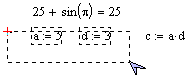 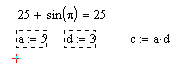 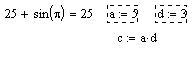 | Если вам не нравится взаимное расположение областей в документе, его можно изменить: установите курсор-крестик на пустом месте документа удерживая нажатой левую клавишу мыши, создайте прямоугольную рамку из пунктирных линий, захватывая области, положение которых вы хотите изменить (попавшие в рамку области будут выделены пунктиром). установите курсор на одну из выделенных областей (курсор примет вид черной руки) удерживая нажатой левую клавишу мыши, переместите выделенные области в требуемое место. | |
| | При вводе текстовой области (клавиша ["]) курсор-крестик имеет вид вертикальной красной черты. При этом текстовая область окружена черной рамкой. |
Если вы уже вводите текст, забыв создать текстовую область (т.е MathCAD воспринимает введенный текст как формулу), то достаточно нажать клавишу пробела, и MathCAD преобразует формулу в текст. Преобразование в обратном направлении невозможно.
При редактировании формул случаются ошибки. На этот случай в меню Edit имеется команда Undo, отменяющая последнее действие. Того же результата можно достичь, воспользовавшись соответствующей кнопкой панели инструментов Standart или комбинацией клавишь [Alt+Backspace].
| | Присваивание переменным значений. |
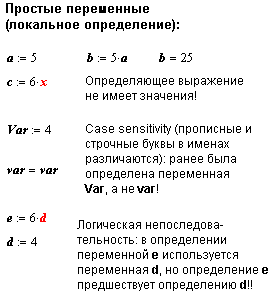 | Обычные переменные отличаются от системных тем, что они должны быть предварительно определены пользователем. В качестве оператора присваивания используется знак :=. Если переменной присваивается начальное значение с помощью оператора :=, такое присваивание называется локальным. |
| | Ранжированные переменые. |
Ранжированные переменные – особый класс переменных, который в системе Math CAD зачастую заменяет управляющие структуры, называемые циклами. Эти переменные имеют ряд фиксированных значений, с определённым шагом меняющихся от начального значения до конечного.
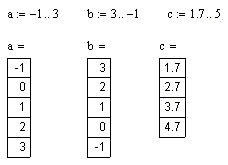 | Ранжированные переменные характеризуются именем и индексом каждого своего элемента. Например: Name:=Nbegin .. Nend где Name - имя переменной,Nbegin - её начальное значение, Nend - конечное значение, .. - символ, указывающий на изменение переменной в заданных пределах (он вводится знаком точки с запятой ;). Если Nbegin < Nend , то шаг изменения переменной будет +1, в противном случае - (-1). |
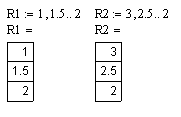 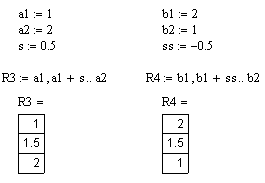 | Для создания ранжированной переменной общего вида используется выражение: Name := Nbegin, (Nbegin + Step)..Nend. Здесь Step-заданный шаг переменной. Ранжированные переменные широко применяются для представления числовых значений функций в виде таблиц, а также для построения их графиков. Любое выражение с ранжированными переменными после знака равенства инициирует таблицу вывода. Полезно учитывать некоторые свойства таблиц вывода: |
Есть три способа показать значения векторов:
Xj= выводится обычная таблица вывода;
X= выводится вектор, если число его элементов меньше 10;
X= выводится таблица вывода со слайдером, если число элементов вектора больше 10.
В таблице вывода можно и вставлять числовые значения, и корректировать их.
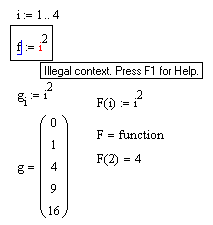 | Индексированные переменные, образующиеся в результате задания ранжированных переменных, могут применяться в последующих формульных блоках. Однако при этом необходимо соблюдать соответствие результатов (конечных и промежуточных) векторному типу этих переменных. Необходимо помнить, что ранжированная переменная - это вектор. Обратите внимание, что в приведенном примере ранжированная переменая i принимает значения 1,2,3 и 4. А вектор g, определенный через ранжированную переменную i, содержит 5 элементов. Это связано с тем, что по умолчанию началом отсчета индексов в MathCAD является нуль. Как избежать этой ошибки - смотри следующий раздел. |
| | Массивы (векторы, матрицы). |
Массив- имеющая уникальное имя совокупность конечного числа числовых или символьных элементов, упорядоченных заданным образом и имеющих определенные адреса. В системе MathCAD используются массивы двух типов: одномерные (векторы) и двумерные (матрицы).
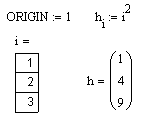 | Индексация элементов массивов. Порядковый номер элемента, который является его адресом, называется индексом. Нижняя граница индексации задается значением системной переменной ORIGIN, которая может принимать значение 0 или 1. Для смены начала индексации можно прямо в документе присвоить переменной ORIGON соответствующее значение или сделать это, через позицию Math главного меню, подменю Options, используя вкладку Build-In Variables(встроенные переменные) |
Векторы могут быть двух типов: векторы – строки и векторы – столбцы. Несмотря на то что два этих вектора имеют одни и те же числовые значения элементов, они различны по типу и дадут разные результаты при векторных и матричных операциях.
 | Для ввода векторов и матриц можно использовать кнопку |
| | В результате в документе появляется шаблон матрицы, который можно заполнить требуемыми данными. Переход от символа к символу внутри шаблона совершается с помощью клавиши Tab(Табуляция). |
Массив можно определить и вручную, поэлементно.
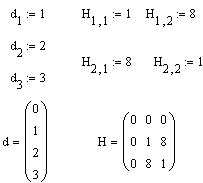 | Для указания нижнего индекса используется клавиша [ (квадратная скобка). Если индекс двойной (у матрицы), то индексы вводятся через запятую. |
Заполнение массивов может быть организовано с помощью ранжированных переменных и функций пользователя.
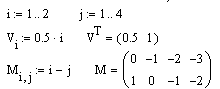 | 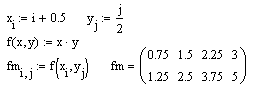 |
| | Операторы ситемы MathCAD. |
Арифметические операторы предназначены для выполнения арифметических действий над численными величинами и конструирования математических выражений.
| Оператор | Ввод | Назначение оператора |
| X :=Y | X : Y | Локальное присваивание X значения Y |
| X Y | X Y | Глобальное присваивание X значения Y |
| X = | X = | Вывод значения X |
| X = | X= | Присваивание при использовании блока решений уравнений и систем Given |
| Х --> | X= | Программное присваивание |
